Menu-->Financier-->Ecriture caisse et extraits (ou  ).
).
- Commencez par sélectionner le journal souhaité.

- Sélectionnez la ligne du journal (BNP par exemple) et cliquez Ecritures (ou double-cliquez la ligne). La fenêtre qui s’ouvre vous montre la dernière écriture (ou une fenêtre vide s’il s’agit de la première écriture dans ce journal). La fenêtre de comptabilisation comprend deux parties : l’en-tête de la pièce et les lignes de détail.
Pièce comptable bancaire – l’en-tête
- Pour créer une nouvelle écriture, ou naviguer vers une autre écriture existante, placez le curseur dans un des champs de l’en-tête.
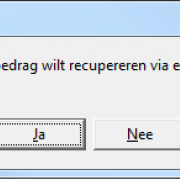
- Utilisez F7 ou + pour créer une nouvelle pièce bancaire.
- Le numéro de la pièce est attribué automatiquement. Ce numéro d’ordre est un numéro séquentiel qui correspond au numéro de pièce de votre extrait bancaire, sauf si ’il s’agit du premier extrait que vous comptabiliser dans ce journal. Dans ce cas-là, vous devez encoder le numéro de la pièce.
- La date est celle que vous retrouvez sur l’extrait bancaire.
- Le solde de départ est proposé automatiquement, sauf s’il s’agit du premier extrait que vous comptabilisez dans ce journal. Dans ce cas-là, vous devez taper une première fois le solde de départ vous-même. Reprenez le solde fin comme mentionné dans l’extrait.
- Enregistrez l’en-tête de la pièce avec F9. Le logiciel vous mène aux lignes de détails en bas de fenêtre.
Remarque: Pour le premier extrait à comptabiliser de l’année calendrier, vous devez modifier manuellement le numéro proposé.
Pièce comptable bancaire – les lignes de détail
- Après avoir enregistré l’en- tête, le curseur se trouve automatiquement dans la partie avec les lignes de détail. La fenêtre de dialogue pour la Création des détails de l’extrait financier s’ouvre. Vous indiquez ici quel type d’écriture vous souhaitez faire.Sélectionnez le type en tapant son numéro + touche Enter, ou bien cliquez l’option avec la souris.
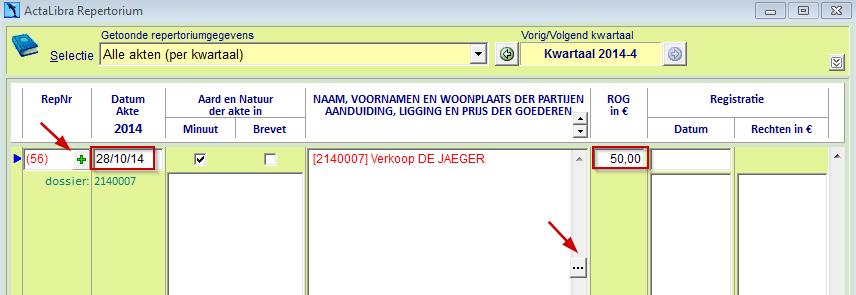
- Utilisez à chaque fois F7 ou + pour ajouter plusieurs lignes de détail dans la pièce comptable bancaire. Remarque : après avoir comptabilisé toutes les lignes de l’extrait bancaire (toutes les transactions), vous pouvez ventiler (Reste = € 0,00).
- En fonction de votre choix du type d’écriture dans la fenêtre ci-dessus, le logiciel vous proposera une fenêtre différente. Voici les différentes possibilités:
Écriture sur client
Écriture sur fournisseur
Pointage des honoraires à recevoir
Pointage fournisseur ou honoraires à payer
Comptabiliser sur compte général
Pointage chèque
Pointage d’une liste bancaire exécutée
Écriture sur client
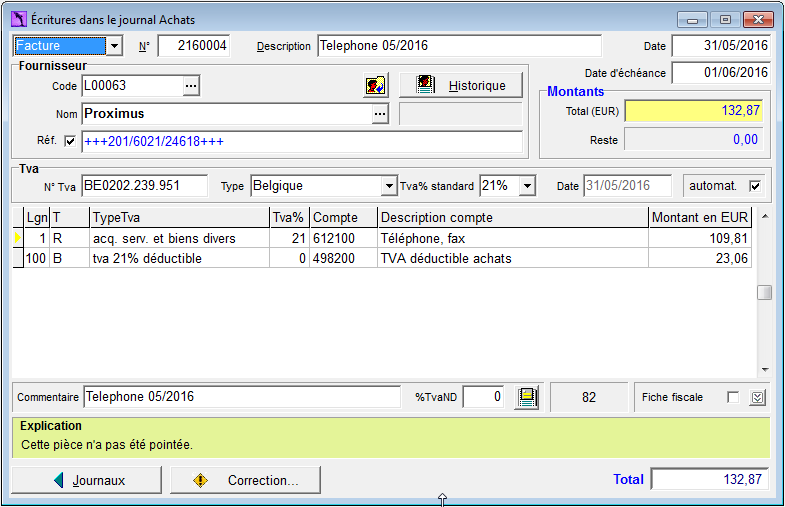
- Indiquez le code ou le nom du client en tapant soit le code de sa fiche, soit son nom (ou une partie du nom + touche Tab) .
- Vous pouvez chercher le client en cliquant sur “…”.
- Si le client n’existe pas encore dans ActaLibra, vous pouvez l’ajouter à partir d’ici à l’aide du bouton . Vous verrez d’abord une liste de fiches personnes qui n’ont pas encore été activées en tant que client en compta. Si votre client ne se trouve pas encore dans cette liste, annulez la recherche avec la touche Esc. Vous avez alors la possibilité de créer une nouvelle fiche personne qui est automatiquement activée en tant que client en compta .

- Consultez l’historique du client : après la sélection du client, vous voyez son solde. Pour voir l’historique complet des écritures sur ce client, cliquez sur le bouton
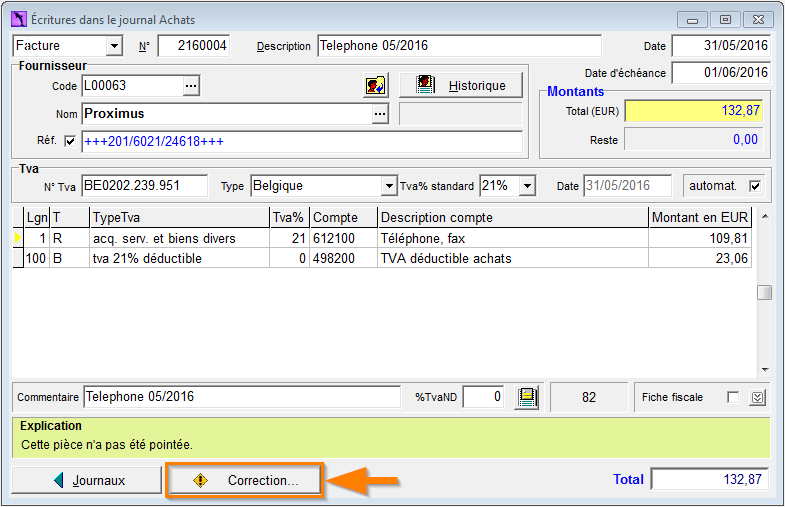 .
. - Doss.: le champ dossier permet d’attribuer l’écriture à un dossier du client. Vous voyez alors le solde du dossier. Les montants à imputer sur un dossier sont uniquement ceux pour payer des frais de la feuille de frais d’acte. Les sommes qui ne sont pas de revenus pour le notaire, doivent être comptabilisé sur le client, sans dossier. (ex. Prix de vente dans un dossier de vente, le montant d’une succession, le montant d’une donation).
- Montant en EUR : le montant de l’écriture. Ce montant est négatif si vous payez, et positif si vous recevez.
- Transfert vers ou de compte rubrique : à l’aide l’option “Transfert vers ou de compte rubrique ” vous indiquez que le montant à comptabiliser doit être viré sur un compte rubrique (dans le cas d’un montant négatif) ou doit être viré d’un compte rubrique vers un compte étude (dans le cas d’un montant positif). Par défaut c’est option’ n’est pas cochée. Remarque : Ici il n’est pas possible d’indiquer un dossier. Les sommes acquises par le notaire pour payer les frais d’acte ne doivent pas être rubriquées. l’obligation de rubriquer ne vaut que pour les montants appartenant à tiers.
- Commentaire: tapez ici un commentaire concernant cette écriture
- Explication: tapez ici une explication du solde, qui sera imprimée plus tard sur le bilan de clients, ou sur l’historique. Cette explication est également visible sous « Commentaires sur les soldes clients » (via Bilans et résultats)
- Cliquez Terminer pour exécuter l’écriture.
Écriture sur fournisseur
Cette option est à utiliser pour des paiements pour lesquels vous ne recevez pas de facture du fournisseur.
Utilisez “Écriture sur fournisseur ” pour imputer un acompte pour un fournisseur.
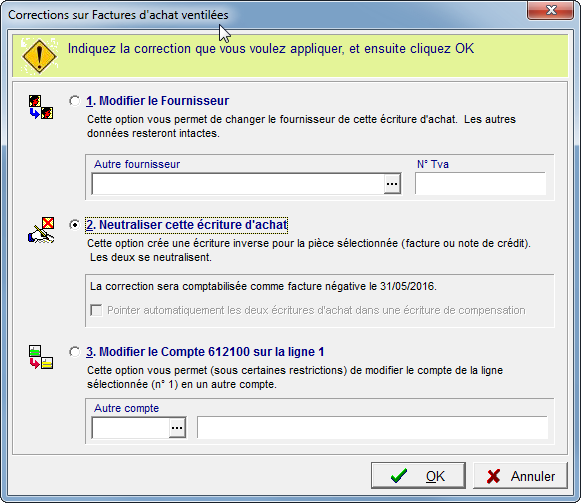
- Indiquez le fournisseur via le code ou le nom. Si vous connaissez le code, il suffit de taper le code + la touche Tab , le nom apparaîtra. Vous pouvez également taper le nom de famille ou une partie du nom. Faites votre choix dans la liste des résultats trouvés. Vous pouvez également cliquer “…” pour faire une recherche classique.
- Le fournisseur doit exister dans la banque de données. Si ce n’est pas le cas, vous pouvez l’ajouter à partir d’ici en cliquant
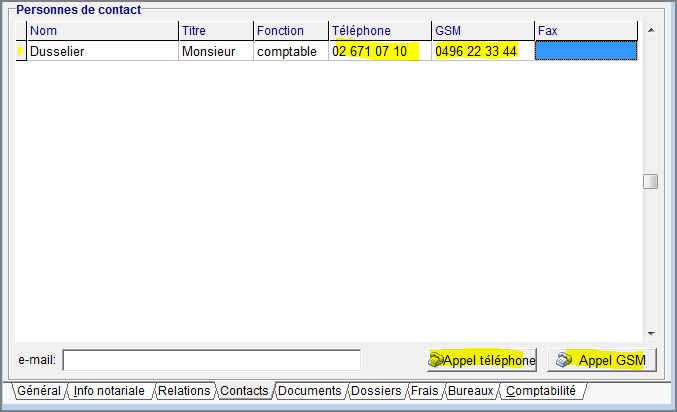 . Le logiciel affiche une liste de toutes les fiches personnes qui n’ont pas encore été activées en tant que fournisseur. Si la fiche personne de votre fournisseur existe déjà, vous pouvez la sélectionner dans la liste proposée. Si la fiche personne n’existe pas encore, utiliser la touche Esc pour sortir de la fenêtre de recherche. Le logiciel vous donne maintenant la possibilité de créer une nouvelle fiche personne qui sera automatiquement activée comme fournisseur.
. Le logiciel affiche une liste de toutes les fiches personnes qui n’ont pas encore été activées en tant que fournisseur. Si la fiche personne de votre fournisseur existe déjà, vous pouvez la sélectionner dans la liste proposée. Si la fiche personne n’existe pas encore, utiliser la touche Esc pour sortir de la fenêtre de recherche. Le logiciel vous donne maintenant la possibilité de créer une nouvelle fiche personne qui sera automatiquement activée comme fournisseur. - Consulter l’historique d’un fournisseur: Cliquez
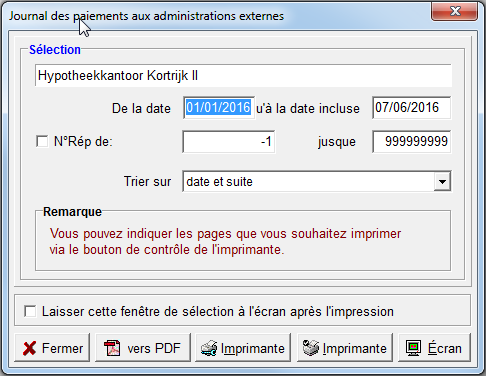 pour consulter l’historique complet des écritures sur le fournisseur sélectionné.
pour consulter l’historique complet des écritures sur le fournisseur sélectionné. - Montant EUR : tapez ici le montant de l’écriture. Ce montant est négatif si vous payez, et positif si vous recevez.
- Commentaire : tapez un mot d’explication à propos de cette écriture
- Cliquez Terminer pour exécuter cette écriture
Pointage des honoraires à recevoir
- Utilisez l’option “3. Pointage des honoraires à recevoir ” pour comptabiliser des honoraires reçus.
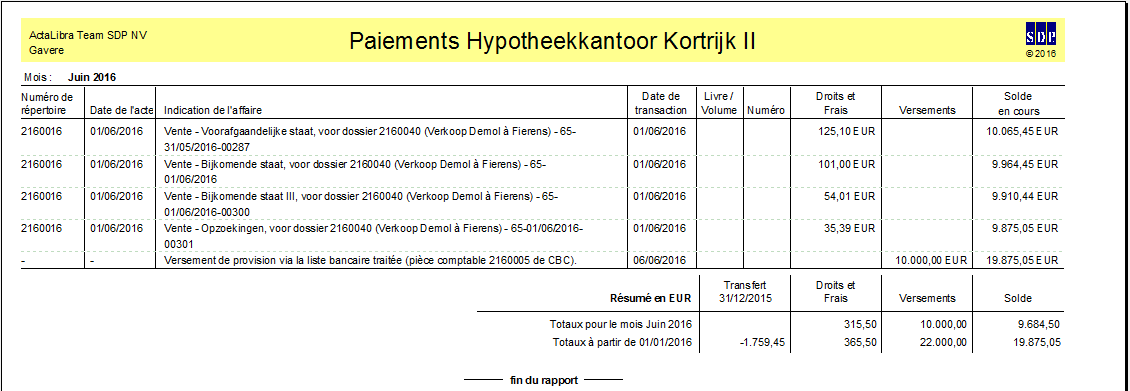
- Vous pouvez chercher à base du code ou nom du client (notaire dans ce cas-ci), à base du montant ouvert (avec une certaine marge), et/ou la date de la facture.
- Cliquez Suivant pour ouvrir la fenêtre de pointage

Elle vous montre une liste de résultats correspondants à votre recherche. Le champ vert en bas de fenêtre affiche en commentaire : le numéro de dossier et l’information de pointage. - Sélectionnez une ou plusieurs lignes en cochant le champ « ? » (ou la barre espace de votre clavier). Le montant total pointé est affiché en bas de fenêtre.
- Cliquez le bouton Précédent si vous voulez modifier les critères de recherche.
- Cliquez Terminer (ou la touche Enter) pour exécuter les pointages. Toutes les lignes cochées seront automatiquement reprises dans votre pièce comptable.
Pointage fournisseur ou honoraires à payer
- Utilisez option “4. Pointage fournisseur ou honoraires à payer ” pour comptabiliser le paiement des factures d’achat ou des honoraires à payer. En bas de la fenêtre de pointage, l’éventuelle référence de la facture d’achat est affichée en dans le champ « Commentaire ». Le pointage des factures d’achat et des honoraires à payer se fait de la même façon que le pointage des honoraires à recevoir.
- Pour les factures d’achat pointées ou les honoraires à payer, il n’est pas possible de modifier le montant de la facture (note de crédit) ici. Vous pouvez par contre modifier le montant pointé et donc indiquer un paiement partiel.
Comptabiliser sur compte général
- Utilisez l’ option “5. Comptabiliser sur compte général” pour toutes les écritures qui ne concernent pas de client ou de fournisseur et qui ne sont pas des pointages.
- Compte : encodez le compte si vous le connaissez, sinon, faites une sélection dans la liste proposée La description du compte s’affiche. Vous pouvez bien sûr également encoder (une partie de) la description au lieu du code dans le champ sous le champ du compte suivi de la touche de tabulation. Le numéro s’affiche. Si plusieurs comptes commencent par ma même description, une liste s’affiche pour faire votre choix. Vous pouvez également chercher un compte ou une description de compte via “…”.
- Montant en EUR: le montant de l’écriture. Ce montant est négatif pour une dépense et positif pour une recette.
- Commentaire: tapez un commentaire avec des explication à propos de l’écriture.
- Cliquez Terminer pour exécuter l’écriture.
Pointage chèque
- Utilisez l’option “6. pointage chèque” pour pointer les chèques que vous avez comptabilisés dans un extrait bancaire.
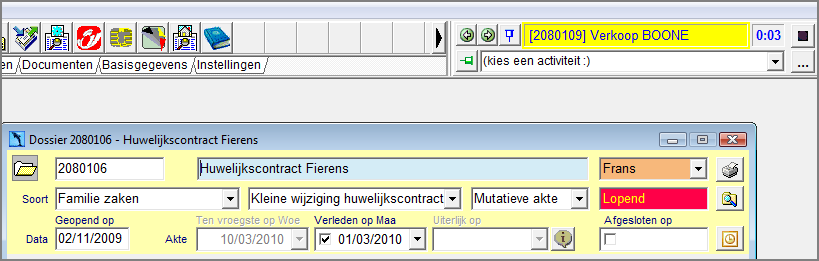
- Vous pouvez faire une recherche à base du montant (avec une certaine tolérance), du journal et du numéro de pièce comptable ou de la date du chèque.
- Cliquez Suivant pour ouvrir la fenêtre de pointage.
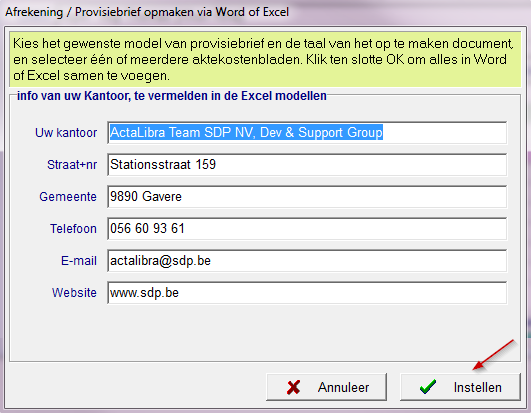
Cette fenêtre vous montre tous les chèques ouverts qui correspondent à vos critères de recherche. - Cochez la colonne S avec un double clic, ou appuyez la barre espace pour sélectionner une ou plusieurs lignes. Le montant total pointé est affiché en bas de fenêtre.
- Utilisez le bouton Précédent si vous voulez modifier les critères de recherche.
- Cliquez Terminer (ou la touche Enter) pour exécuter ce pointage. Tous les chèques cochées sont automatiquement repris dans votre écriture de paiement.
Remarque: Les chèques sont toujours payés ou encaissés dans leur entièreté. Après le pointage, Il n’est donc plus possible de modifier le montant d’une ligne pointée.
Tant que l’extrait n’est pas ventilé, , vous pouvez encore supprimer un chèque pointé avec la touche F8. Ceci ne supprime pas le chèque orignal. Il existe toujours en tant que chèque ouvert.
Pointage d’une liste bancaire exécutée
- Utilisez l’option “7. Pointage d’une liste bancaire exécutée ” pour pointer les ordres de paiements de la liste bancaire dans votre extrait bancaire.
- Cliquez Suivant. La fenêtre suivante affiche toutes les listes bancaires ouvertes (non pointées pour la banque sélectionnée.

- Dans la fenêtre de pointage, vous voyez le numéro de la liste bancaire, la date d’exécution, le montant total et l’état de la liste bancaire.
- Le bouton “Liste de contrôle” permet d’imprimer les détails de la liste bancaire ouverte.
- Sélectionnez une ligne en cochant la colonne “?” avec un double clic (ou la barre espace de votre clavier.
- Cliquez Terminer (ou Enter) pour exécuter le pointage. Les lignes de détail de la liste bancaire sont reprises dans l’extrait bancaire et les historiques sont mis à jour.

